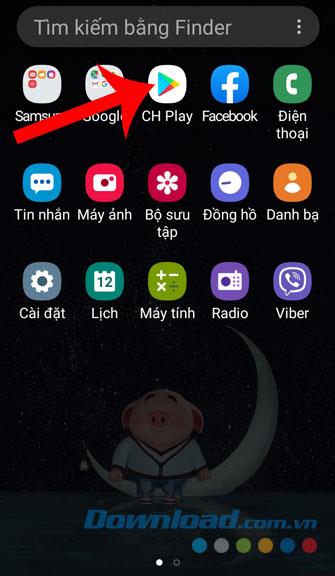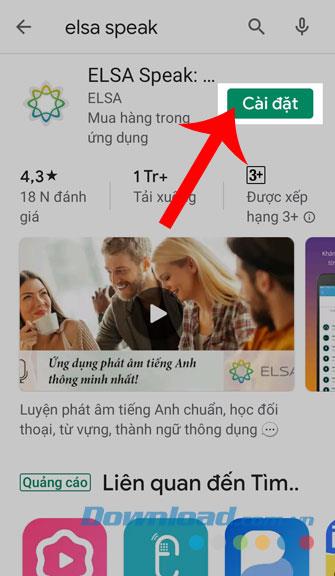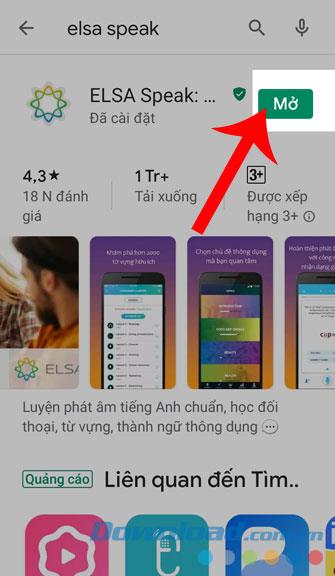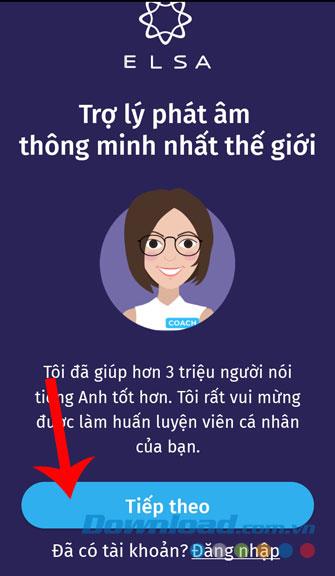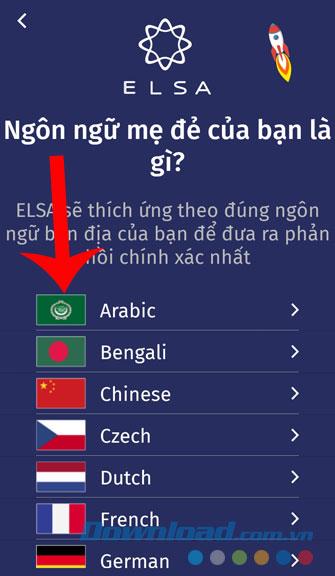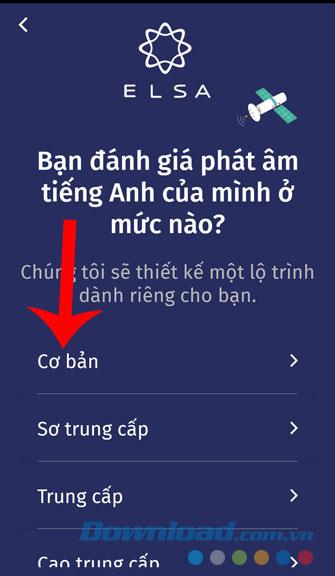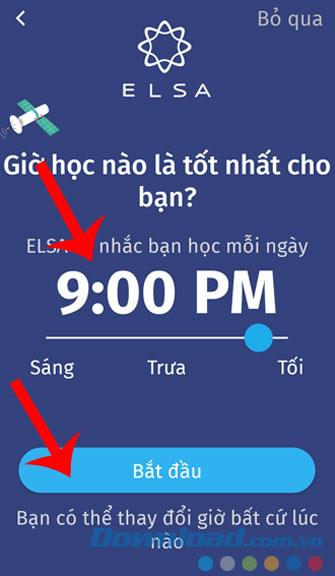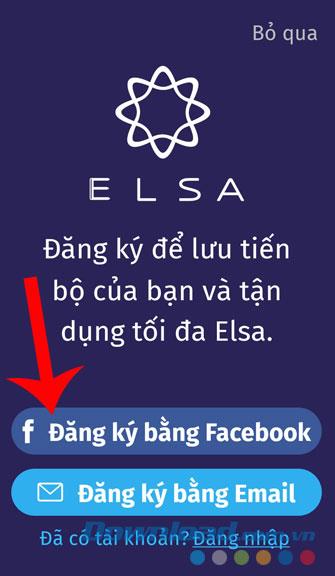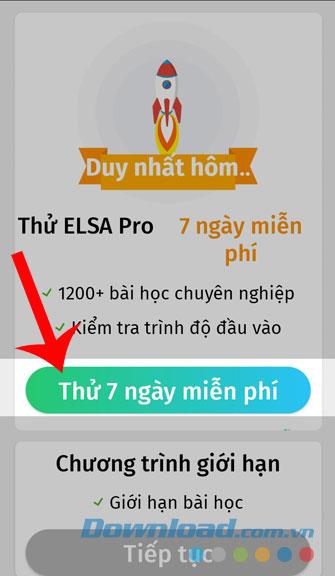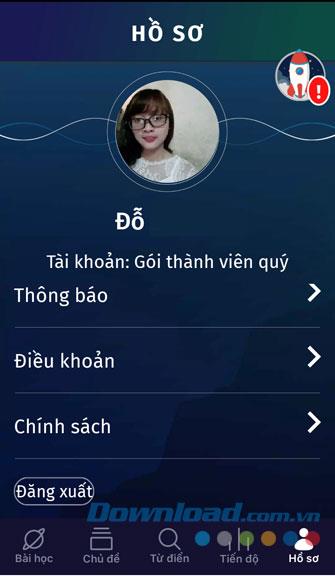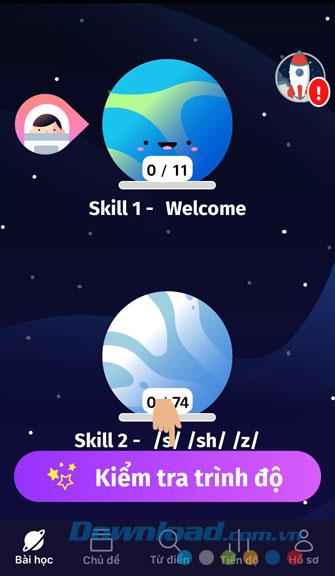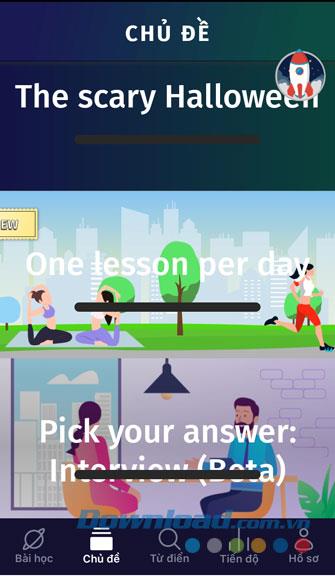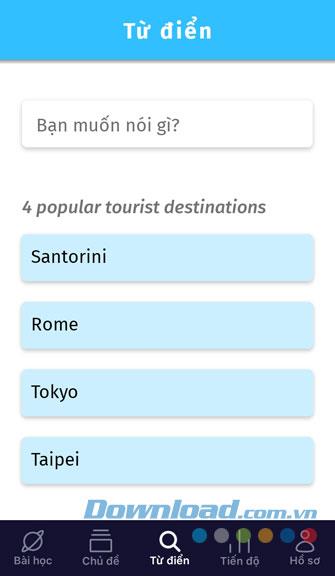เพื่อสนับสนุนให้ผู้คนฝึกพูดภาษาอังกฤษได้อย่างมีประสิทธิภาพสูงสุดโดยไม่ต้องไปที่ศูนย์ ปัจจุบันมีแอปฝึกพูดภาษาอังกฤษมากมายบนโทรศัพท์มือถือเช่น ELSA Speak, Speak English , Accent Training , ...
ELSA Speak เป็นแอปพลิเคชั่นฝึกพูดภาษาอังกฤษที่มีคนใช้กันมากในปัจจุบัน ในแอปพลิเคชั่นนี้จะมีบทเรียนมากมายที่แบ่งออกเป็นหัวข้อและระดับต่างๆมากมายช่วยให้เราฝึกฝนทักษะการพูดภาษาอังกฤษได้อย่างง่ายดาย ที่นี่เราจะแนะนำบทความเกี่ยวกับวิธีดาวน์โหลดและใช้ ELSA Speak บนโทรศัพท์เชิญคุณเข้าร่วมกับเรา
1. คำแนะนำในการติดตั้ง ELSA Speak บนโทรศัพท์
บทความนี้จะเป็นแนวทางให้เราติดตั้งแอพนี้บนAndroidนอกจากนี้คุณยังสามารถทำตามขั้นตอนเดียวกันสำหรับiOSหรือคลิกปุ่มดาวน์โหลดด้านล่าง
ดาวน์โหลด ELSA Speak บน Android ดาวน์โหลด ELSA Speak iOS
ขั้นตอนที่ 1:ขั้นแรกคลิกที่ไอคอนของแอพสโตร์ CH Play ( App Storeสำหรับ iOS) บนหน้าจอหลักของโทรศัพท์ของคุณ
ขั้นตอนที่ 2:ป้อนคีย์เวิร์ดELSA Speakแล้วกดค้นหา
ขั้นตอนที่ 3:แตะที่ปุ่มติดตั้งเพื่อดาวน์โหลดแอปลงในโทรศัพท์ของคุณ
ขั้นตอนที่ 4:รอสักครู่เพื่อให้การดาวน์โหลดแอปไปยังอุปกรณ์เสร็จสิ้นจากนั้นกดปุ่มเปิดเพื่อเริ่มใช้ ELSA Speak
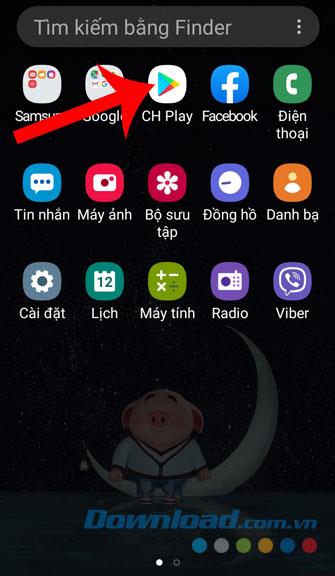
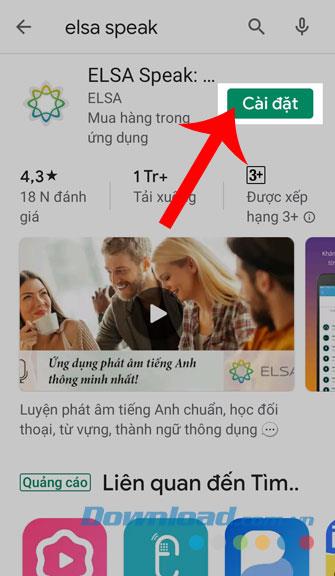
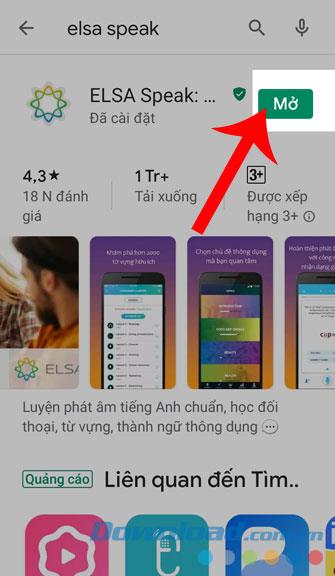
2. ELSA พูดคำแนะนำการลงทะเบียนบัญชี
ขั้นตอนที่ 1:หลังจากที่คุณได้ติดตั้งและเปิดโปรแกรมนี้ในขณะที่การแนะนำผู้ฝึกสอนจะปรากฏขึ้นให้คลิกที่Continueปุ่ม
ขั้นตอนที่ 2:เลือกของคุณภาษาพื้นเมือง
ขั้นตอนที่ 3: คลิกที่ระดับการออกเสียงปัจจุบันของคุณ จะมี 5 ระดับหลักของการพูดภาษาอังกฤษ: ระดับต้นระดับกลาง, กลาง, ขั้นสูงกลาง, ขั้นสูง
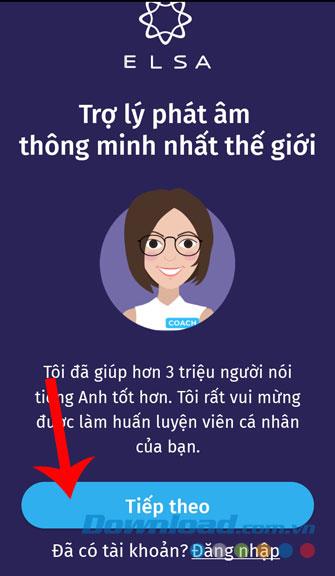
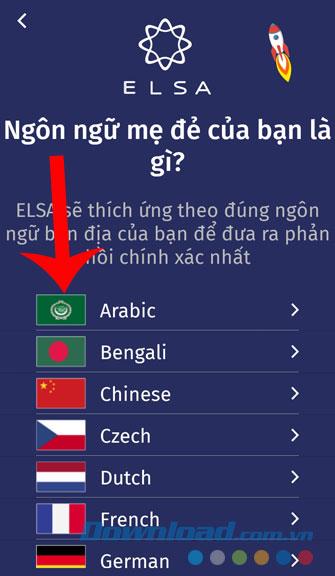
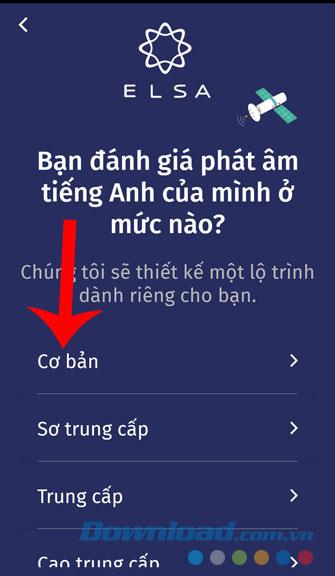
ขั้นตอนที่ 4: ตั้งเวลาที่คุณสามารถศึกษาใน app แล้วแตะเริ่มต้นปุ่ม
ขั้นตอนที่ 5:เลือกรูปแบบของการลงทะเบียนกับFacebookหรืออีเมล์
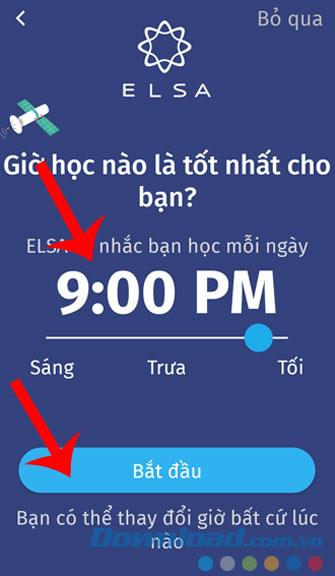
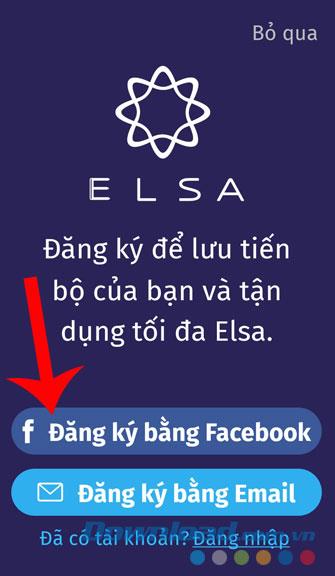
ขั้นตอนที่ 6:รอสักครู่เพื่อให้ระบบลงทะเบียนและเข้าสู่ระบบบัญชีของคุณโดยอัตโนมัติ
ขั้นตอนที่ 7:เพื่อให้สามารถเริ่มใช้แอปแตะ7 วันฟรีลองปุ่ม
ขั้นตอนที่ 8:ณ จุดนี้บัญชี ELSA Speak ได้ถูกสร้างขึ้นและมาเริ่มใช้แอปพลิเคชันฝึกพูดนี้
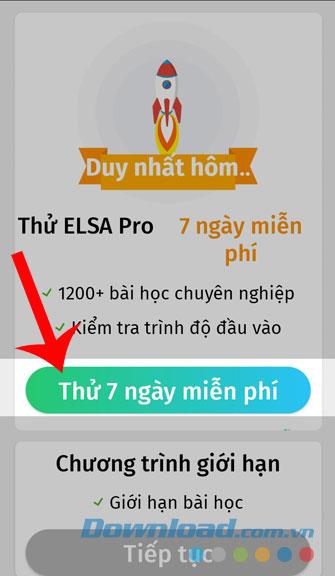
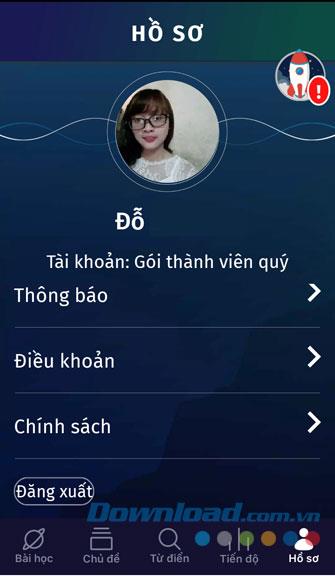
3. คำแนะนำในการใช้ ELSA Speak ทางโทรศัพท์
ในหน้าแรกของแอปพลิเคชันจะมีบทเรียนตั้งแต่ระดับง่ายไปจนถึงระดับยากเพื่อให้ฉันสามารถฝึกพูดภาษาอังกฤษได้อย่างง่ายดาย นอกจากนี้คุณยังสามารถอ้างถึงรายการอื่น ๆ เช่น:
- หัวข้อ: ที่นี่ผู้ใช้สามารถฝึกพูดตามหัวข้อบนแอปพลิเคชัน
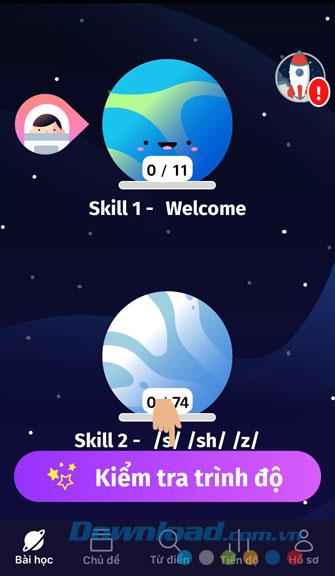
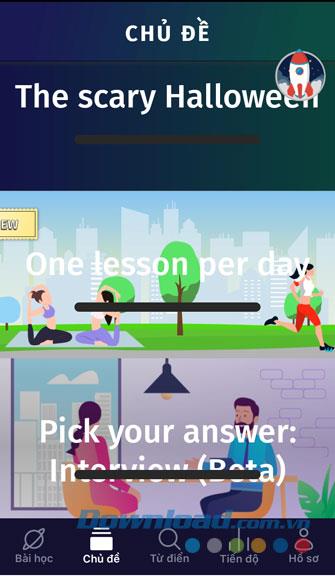
- พจนานุกรม:นี่คือที่ที่เราจะค้นหาคำศัพท์ใหม่ ๆ
- ความคืบหน้า:ในมุมมองนี้จะแสดงความคืบหน้าของวันและจะให้คะแนนระดับปัจจุบันของคุณโดยอัตโนมัติ
- โปรไฟล์:ข้อมูลทั้งหมดเกี่ยวกับการตั้งค่าบัญชีและแอปพลิเคชันอยู่ในส่วนนี้
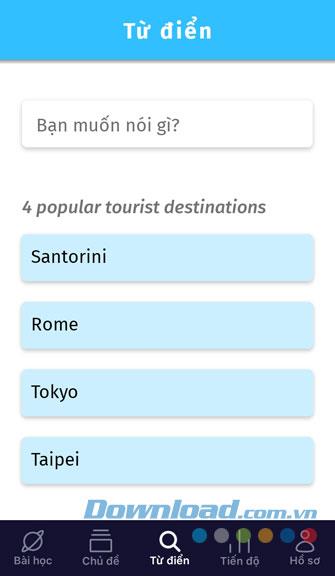

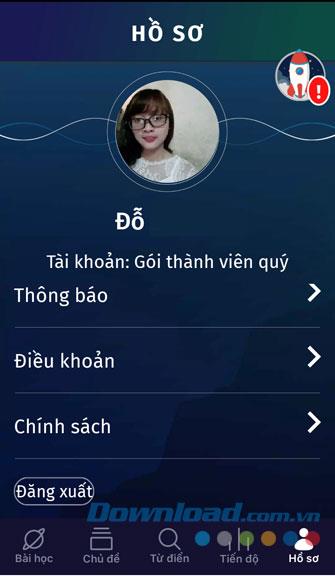
ด้านบนเป็นคำแนะนำในการติดตั้งและใช้งาน Elsa Speak บนโทรศัพท์ของคุณเราหวังว่าหลังจากทำตามบทความนี้และดาวน์โหลดแอปพลิเคชันนี้ลงในอุปกรณ์ของคุณสำเร็จแล้วคุณจะสามารถฝึกพูดได้อย่างง่ายดาย คุณอยู่ที่ไหนก็ได้โดยไม่ต้องไปที่ศูนย์
นอกจากนี้คุณยังสามารถอ้างถึงบทความอื่น ๆ เช่น:
ฉันขอให้คุณประสบความสำเร็จ!